Advertentie
Moe van Google Play Music voor Android automatisch openen naar de pagina Nu luisteren? Laten we dat oplossen. Wilt u openen voor een andere sectie of een ander tabblad? Gedaan.
Google Play Music is de beste muziekspeler voor Android De beste muziekspeler op Android: Google Play Music beoordeeldGoogle Play Music is een muziekstreamingservice, een lokale muziekspeler en een podcastspeler die allemaal in één is samengevoegd. En het is geweldig. Lees verder , maar de standaardinstellingen kunnen een beetje vervelend zijn. Luister nu, met zijn willekeurige assortiment afspeellijsten, albums en instantmixen, weet niet altijd precies waar je naar wilt luisteren. Wil je de app liever niet openen en is deze automatisch precies waar je wilt? Het artiestentabblad van Mijn bibliotheek misschien, of de radiopagina als je geabonneerd bent op All Access.
Merk echter op dat deze truc vereist dat uw apparaat wordt geroot. Als je niet weet wat dat betekent, kijk dan eens naar onze handige dandy
Android Rooting Guide De complete gids voor het rooten van je Android-telefoon of -tabletDus je wilt je Android-apparaat rooten? Hier is alles wat je moet weten. Lees verder alvorens verder te gaan.Stap één: Set-up Xposed
Stap één is het installeren van het Xposed Framework. Als je Xposed al hebt, ga je gang en ga je naar de volgende sectie; zo niet, dan wacht u een traktatie.
Xposed is een geweldige manier om pas uw Android-apparaat aan Pas uw telefoon aan zonder een ROM te laten knipperen met het Xposed FrameworkHet is algemeen bekend dat de beste manier om uw Android-apparaat aan te passen, is om het te flashen met een nieuw ROM. Het is ook fout. Lees verder zonder een nieuwe ROM te flashen. U krijgt aanpassingen op systeemniveau waarvoor meestal een aangepast ROM nodig is. Voordat u het installeert, moet u ervoor zorgen dat u de installatie van apps van onbekende bronnen in uw instellingen toestaat, zoals hieronder weergegeven.

De volgende stap is het downloaden van Xposed. De gemakkelijkste manier is om de Xposed website vanaf uw Android-apparaat en download het apk-bestand. Nadat je dat hebt gedaan, tik je erop in je meldingsbalk of open je het vanuit de downloadmap in je bestandsbeheerder en installeer je het.
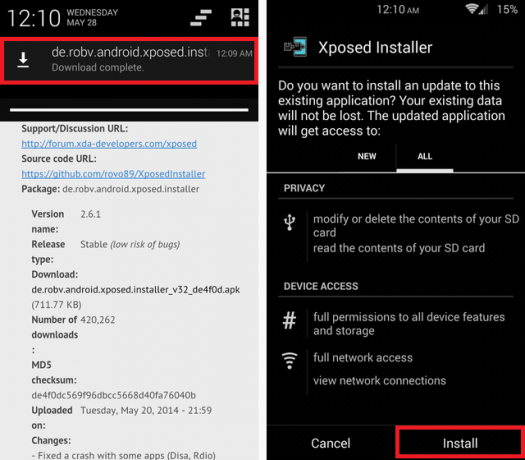
Zodra dat allemaal is ingesteld, is het tijd om de module te installeren die de aanpassingen binnen Play Music afhandelt. Xposed alleen doet niets; het zijn de modules die je van binnenuit downloadt die de show echt beheersen.
Stap twee: Installeer Google Play Music Later luisteren
Deze Xposed-module, genaamd Google Play Music Later luisteren, is de sleutel tot het aanpassen van uw Play Music-ervaring. Open de Xposed-app, tik op Downloads en zoek naar Google Play Music.
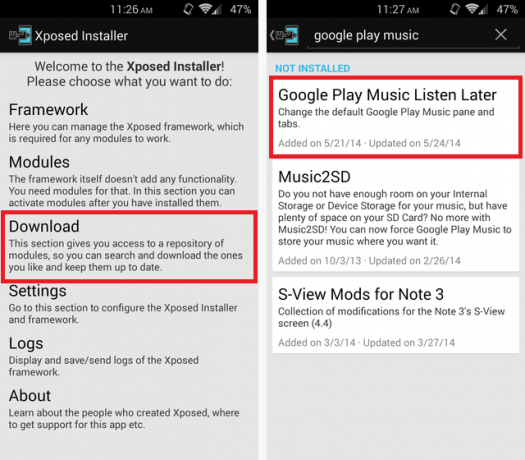
Als u op deze module tikt, komt u bij de beschrijving. Veeg naar links om naar het tabblad Versies te gaan. Download de nieuwste versie, die op het moment van schrijven versie 1.1 is.
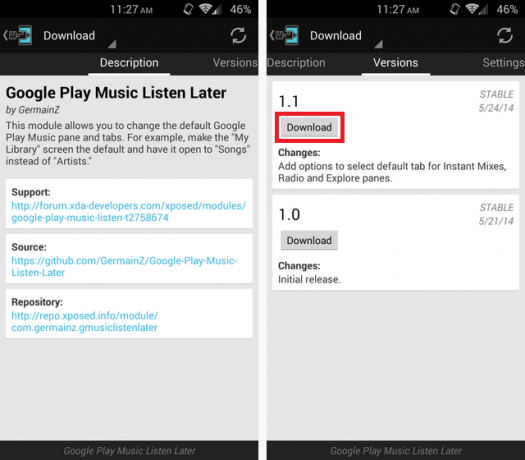
Na het downloaden moet u de installatie accepteren. Vervolgens krijgt u een melding waarmee u de module kunt activeren en opnieuw kunt opstarten.
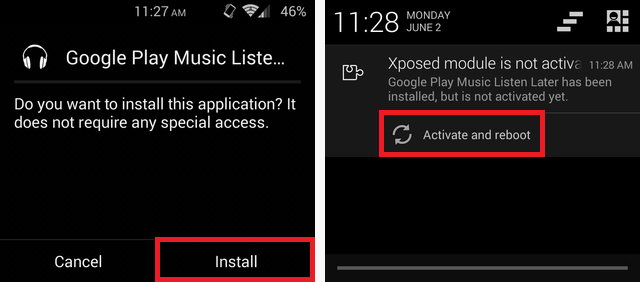
Als je de melding niet ontvangt of per ongeluk afwijst of zoiets, kun je de module handmatig activeren via de Xposed-app. Ga gewoon naar het gedeelte Modules en vink het vakje aan naast Google Play Muziek Later luisteren. Vergeet niet om daarna opnieuw op te starten om de wijzigingen door te voeren.
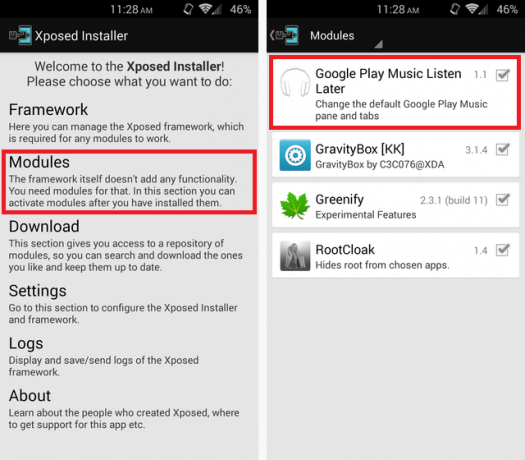
Eenmaal opnieuw opgestart, vindt u de Google Play Music Listen Later-app in uw app-lade.
Stap drie: de instellingen aanpassen
Oké, tijd om tot het echte maatwerk te komen. Selecteer Standaardvenster in de app Later luisteren om te kiezen wat je ziet zodra je Play Muziek opent. Het is standaard Mijn Bibliotheek, maar je krijgt ook verschillende andere opties.
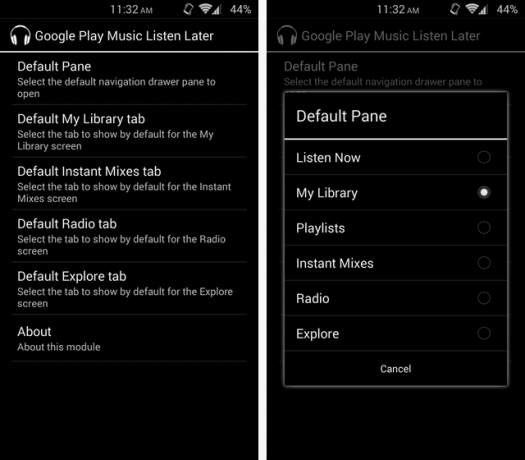
Twee van de opties zijn om je open te stellen voor de Radio- of Explore-tabbladen, maar deze zijn relatief nieuwe functies alleen voor abonnees van All Access Luister offline naar uw favoriete radiostations op Google Play MuziekIn de nieuwste update kun je met de Google Play Music-app voor Android offline naar elk streaming-radiostation luisteren. Met offline caching kun je een radiostation downloaden om overal te luisteren. Lees verder , dus het resulteert in een of ander vreemd gedrag als je een van beide controleert zonder geabonneerd te zijn op All Access. Zie onderstaande foutmelding.
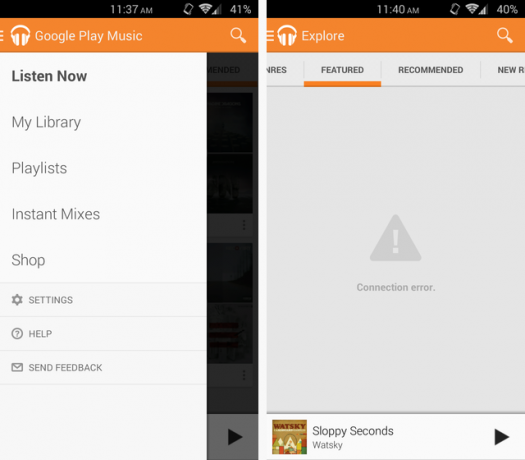
Met de andere opties kunt u kiezen naar welk tabblad de verschillende pagina's standaard gaan. Dus als je hebt ingesteld dat het bij het openen wordt geopend voor je afspeellijsten, maar je af en toe naar je bibliotheek gaat om op artiesten te bladeren, kun je die optie selecteren. Het heeft standaard tab-opties voor alle pagina's, zelfs de Instant Mixes-, Radio- en Explore-pagina's.
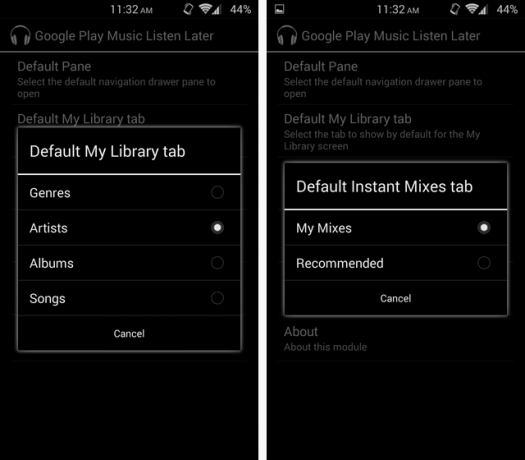
Zodra u alle opties naar wens heeft ingesteld, hoeft u de app nooit meer te bezoeken. Zolang je de module geactiveerd laat in Xposed, ben je helemaal klaar.
Geniet van uw aangepaste afspeelmuziek
Nu elke keer dat je opent Google Play Music, zal de pagina die u zoekt daar staan. Het is maar een paar seconden verschil, maar voor frequente gebruikers is dat een groot probleem. Hieronder ziet u het verschil tussen mijn aangepaste weergave Mijn bibliotheek en de standaardweergave Nu luisteren.
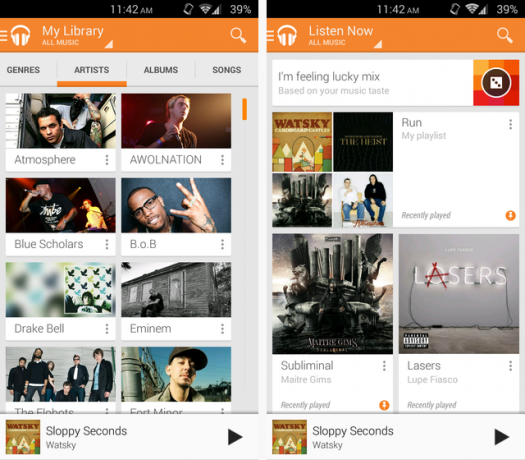
Als je deze kleine aanpassing leuk vond, kijk dan eens hoe download al uw muziek van Play Music Muziek downloaden van Google Play naar uw telefoonBen je dol op Google Play Muziek, maar wil je offline luisteren? Hier leest u hoe u muziek van Google Play rechtstreeks naar uw telefoon kunt downloaden. Lees verder naar uw Android-apparaat.
Zijn er nog andere aanpassingen of tips voor Google Play Muziek die we hebben gemist? Laat het ons weten in de comments.
Skye was de Android Section Editor en Longforms Manager voor MakeUseOf.


